關閉報錯反饋
請描述您所遇到的錯誤,我們將盡快予以修正,謝謝!
*必填項,請輸入內容

軟件評級:
應用平臺:win7, WinAll 軟件官網:暫無普通下載
紅蜻蜓抓圖精靈軟件是專業工作室開發的強大截圖軟件,有著使用簡單、完全免費、體積小巧等突出的特點,支持多種截圖方式,能夠幫助用戶隨時捕捉到想要的圖像。
完全免費的專業級屏幕捕捉軟件,能夠讓您得心應手地捕捉到需要的屏幕截圖。捕捉圖像方式靈活,主要可以捕捉整個屏幕、活動窗口、選定區域、固定區域、選定控件、選定菜單、選定網頁等,圖像輸出方式多樣,主要包括文件、剪貼板、畫圖和打印機。軟件具有屏幕取色、屏幕檢測、捕捉歷史、捕捉光標、設置捕捉前延時、顯示屏幕放大鏡、自定義捕捉熱鍵、圖像文件自動按時間或模板命名、捕捉成功聲音提示、重復最后捕捉、預覽捕捉圖片、圖像打印、圖像裁切、圖像去色、圖像反色、圖像翻轉、圖像任意角度旋轉、圖像大小設置、常用圖片編輯、外接圖片編輯器、墻紙設置、水印添加、實用工具等功能。借助實用工具中的定時任務助手工具,還可以輕松實現包括定時自動截圖在內的多種定時任務。
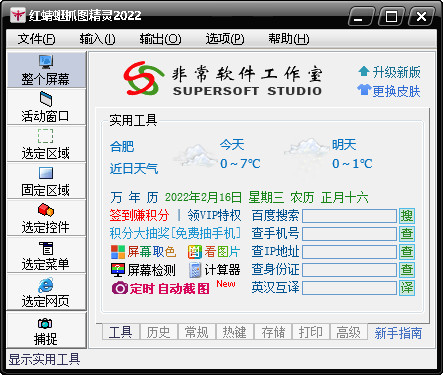
支持界面換膚
軟件內置皮膚管理器,提供數十款風格各異的精美皮膚供用戶隨意選擇使用,滿足用戶的個性化審美需求。
實用工具功能
軟件內置實用工具集,提供定時任務助手、屏幕取色、屏幕檢測、天氣、萬年歷、搜索引擎、IP查詢、手機號歸屬查詢、英漢互譯等實用工具,滿足用戶的多樣化使用需求。
用戶體驗中心
提供快捷上網、影視大全、福利專區、皮膚中心、新手速成、常見問題等內容,有助于用戶操作體驗的提升。
播放捕捉成功提示聲音
在捕捉完成時播放捕捉成功提示聲音。通過選擇【主窗口】->【高級】選項卡->【捕捉完成時,播放捕捉成功提示聲音】選項(或者選擇【托盤圖標右鍵菜單】->【捕捉選項】菜單項->【捕捉后播放提示聲音】菜單項)來開啟/關閉該功能。
捕捉圖像預覽功能
在捕捉完成后,顯示預覽窗口。通過選擇【主窗口】->【常規】選項卡->【捕捉圖像后,顯示預覽窗口】選項(或者選擇【托盤圖標右鍵菜單】->【輸出選項】菜單項->【預覽窗口】菜單項)來開啟/關閉該功能。
具有多種捕捉方式
分別是整個屏幕、活動窗口、選定區域、固定區域、選定控件、選定菜單、選定網頁。其中整個屏幕、活動窗口、選定區域、固定區域、選定控件等捕捉方式還支持多顯示器環境:整個屏幕捕捉模式能夠對任意一個主/副顯示器的整個屏幕進行捕捉,也可以自動偵測捕捉主窗口所在的顯示器屏幕,還支持將所有顯示器的屏幕捕捉成一張截圖;活動窗口、選定區域、固定區域和選定控件可以對多個顯示器中的活動窗口/選定區域/選定控件進行跨屏幕捕捉。
定時自動截圖功能
借助軟件實用工具中的定時任務助手工具,用戶可以設置定時自動捕捉整個屏幕(支持多顯示器屏幕捕捉)/活動窗口/指定區域,捕捉后能夠按設定格式自動保存截圖文件,實現無人值守情況下的自動化屏幕截圖。
捕捉歷史功能
在主窗口中提供捕捉歷史選項。顯示捕捉圖像文件的歷史列表,捕捉歷史劃分為全部、今天、過去7天、更早等4個時間段,方便用戶根據時間對歷史截圖文件進行查看、編輯、管理,同時捕捉歷史具有搜索功能,可以根據輸入的搜索詞對捕捉歷史進行快速搜索。捕捉歷史的生成策略設計4個選項供用戶選擇:總是生成捕捉歷史、僅生成已保存截圖的捕捉歷史、僅生成未保存截圖的捕捉歷史、不生成任何捕捉歷史。
捕捉光標功能
在捕捉圖像時捕捉鼠標光標指針。通過選擇【主窗口】->【常規】選項卡->【捕捉圖像時,同時捕捉光標】選項(或者選擇【托盤圖標右鍵菜單】->【輸入選項】菜單項->【包含光標】菜單項)來開啟/關閉該功能。
捕捉圖像時隱藏紅蜻蜓抓圖精靈窗口
在捕捉圖像時自動隱藏紅蜻蜓抓圖精靈窗口。通過選擇【主窗口】->【高級】選項卡->【捕捉圖像時,自動隱藏紅蜻蜓抓圖精靈窗口】選項(或者選擇【托盤圖標右鍵菜單】->【捕捉選項】菜單項->【捕捉時隱藏紅蜻蜓抓圖精靈窗口】菜單項)來開啟/關閉該功能。
長網頁滾屏捕捉功能
可以對IE(Internet Explorer)/2345加速瀏覽器(2345Explorer)/360安全瀏覽器(360SE)/世界之窗(TheWorld)/傲游(Maxthon)/騰訊TT(Tencent Traveler)/上網快手(Quick Explorer)等IE內核瀏覽器(部分雙核瀏覽器需要切換到兼容模式方可進行網頁捕捉)中顯示的網頁進行捕捉,支持對長網頁滾屏捕捉,可一次性將整個長網頁捕捉成一張圖片,也可以在主窗口[常規]選項卡中設置網頁捕捉區域,對超出一個屏幕外的網頁進行選定范圍捕捉。
網頁區域閃爍顯示功能
在選定網頁捕捉時可以使鼠標指向的網頁區域邊框閃爍顯示。通過選擇【主窗口】->【常規】選項卡->【選定網頁捕捉時,鼠標指向的網頁區域閃爍顯示】選項來開啟/關閉該功能。
常用的圖像編輯功能
在捕捉預覽窗口中用戶可以對圖像進行編輯。如,可以在圖像上畫線、畫箭頭,添加文本、添加印章,畫矩形、橢圓形或圓角矩形,為圖像描邊、區塊加亮等。
屏幕放大鏡
在區域捕捉模式下能夠顯示屏幕放大鏡,便于精確地進行圖像捕捉。
區域閃爍顯示功能
在選定控件捕捉時可以使選區邊框閃爍顯示。通過選擇【主窗口】->【常規】選項卡->【選定控件捕捉時,鼠標指向的區域閃爍顯示】選項來開啟/關閉該功能。
捕捉層疊菜單功能
在選定菜單捕捉時可以設置是否捕捉層疊(級聯)菜單。通過選擇【主窗口】->【常規】選項卡->【選定菜單捕捉時,捕捉層疊菜單】選項來開啟/關閉該功能。
延遲捕捉功能
有時用戶不希望在按下捕捉熱鍵或捕捉按鈕后立即開始捕捉,而是稍過幾秒鐘再捕捉,就可以使用此功能來實現。通過選擇【主窗口】->【高級】選項卡->【捕捉圖像前進行延遲】選項來開啟/關閉該功能。具體延遲時間在該選項后【延遲時間】輸入框中進行設定,另外還可以在捕捉延遲期間顯示倒數計秒浮動窗口,通過選擇【主窗口】->【高級】選項卡->【捕捉圖像前延遲期間,顯示倒數計秒】選項來開啟/關閉該功能。
圖像文件自動命名功能
能夠對捕捉到的圖片進行自動命名保存,可以設置根據時間或文件名模板自動保存。在【主窗口】->【存儲】選項卡中可以對命名規則和文件名模板進行設置。
圖像保存目錄、格式及效果設置功能
可以為捕捉的圖像規定默認保存位置、圖像格式及圖像效果,圖像格式包括BMP、GIF、JPG、PNG、TIF等,圖像效果包括【JPG質量】、【PNG位深】和【捕捉圖像自動去色,直接捕捉為灰度圖像】等選項。在【主窗口】->【存儲】選項卡中可以對圖像保存目錄、格式及效果進行設置。
隨Windows啟動功能
對于經常要進行抓圖工作的用戶,可以使用此功能。通過選擇【主窗口】->【高級】選項卡->【Windows 啟動時,自動最小化運行紅蜻蜓抓圖精靈】選項來開啟/關閉該功能。
輸出文件名詢問功能
不是所有的情況下,用戶都希望輸出文件時使用文件模板命名來保存文件,這時可以開啟該功能,軟件會詢問保存圖像的文件名稱。用戶可以通過選擇【主窗口】->【存儲】選項卡->【輸出圖像文件時,顯示文件名稱詢問窗口】選項來開啟/關閉該功能。
水印添加功能
此功能可以在捕捉圖像上自動添加圖像水印、文字水印和時間戳。圖像水印文件、水印位置和不透明度可以根據需要進行設置;文字水印顏色、字體字號、樣式及文字旋轉角度等允許用戶按需設置;時間戳與拍照時在照片上添加拍照日期時間功能類似,可以在捕捉圖像上添加日期時間信息,提供時間戳類型及風格設置選項。用戶可以通過選擇[主窗口]->[高級]選項卡->[捕捉圖像上添加水印]選項來開啟/關閉該功能。
外接圖片編輯器功能
此功能專為對屏幕捕捉圖像有較高處理需求的用戶設計。通過此功能,用戶可以設定及使用第三方圖像編輯工具對屏幕捕捉圖像進行編輯處理。通過選擇【捕捉預覽窗口】->【工具】菜單->【外接圖片編輯器】菜單中的菜單項,可以進行外接圖片編輯器的設定,設置外接圖片編輯器后,可以使用外接圖片編輯器對圖片進行編輯處理。
使用畫圖編輯功能
當本軟件提供的圖像編輯功能不能滿足用戶需求時,用戶可以選擇使用畫圖編輯捕捉到的圖像。通過選擇【捕捉預覽窗口】->【文件】菜單->【發送到畫圖】菜單項可以將預覽圖像發送到Windows畫圖中進行編輯。
墻紙設置功能
用戶在使用該軟件時,經常會捕捉到自己喜歡的圖像,這時可以使用此功能將圖像設成墻紙。通過選擇【捕捉預覽窗口】->【工具】菜單->【設置墻紙】菜單中的菜單項可以將預覽窗口中的圖像設置成Windows墻紙。當然,使用本軟件設置的墻紙也可以被輕松地去除,方法為選擇【捕捉預覽窗口】->【工具】菜單->【設置墻紙】菜單中的【還原】菜單項。
第一步:單擊紅蜻蜓抓圖精靈主界面[工具]選項卡,進入[實用工具]選項頁,點擊其中的[定時任務助手]工具圖標;
第二步:新建定時任務,在定時任務列表上鼠標右擊彈出菜單,然后選擇[新建任務]菜單項(或點擊定時任務列表上方的“+”按鈕),進入新建定時任務窗口;
第三步:設置定時策略,在該窗口中設置定時任務執行的頻度和時間,若希望在一天中反復執行自動截圖,可以選中[高頻度任務]選項,之后設置重復周期和起止時間;
第四步:設置任務類型,在任務列表中選擇執行任務類型為[自動截圖];
第五步:設置截圖參數,根據實際需要設置捕捉范圍、截圖格式、抓光標、捕捉提示音、捕捉歷史、加水印等選項;
第六步:設置任務標簽,為自動截圖任務設置一個便于識別的標簽(如“定時自動截圖”);
第七步:啟用定時任務,若希望在新建定時任務后立即啟用此任務,則需要選中[啟用此任務]選項;
第八步:完成任務創建,最后點擊[確定]按鈕完成對定時自動截圖任務的創建。
v3.13 build 2201
1.增強實用工具->紅蜻蜓定時任務助手功能,新增加任務類型[計算機休眠],用戶可以設置定時休眠計算機。
2.優化定時任務編輯界面時間顯示。
3.針對Windows11操作系統進行兼容性測試,操作系統支持列表中新增加Windows11操作系統。
4.優化捕捉歷史部分邏輯。
5.其它細微修改。
v3.12 build 2101
1.修復“某些情況下,[每次啟動軟件時檢查新版本]設置項未正確起作用”的bug。
2.修復“某些情況下,在區域/控件捕捉過程中按下鼠標右鍵放棄操作時,一定概率會打開鼠標右鍵菜單”的bug。
3.在實用工具中新增加紅蜻蜓屏幕檢測工具,方便用戶檢測顯示器屏幕的亮點、暗點、壞點。
4.優化打印功能。
5.修復“開機自動最小化運行軟件時,主窗口部分區域位于屏幕以外”的bug。
6.其它細微修改。
v3.11 build 2001
1.修正“在Win10電腦上使用紅蜻蜓抓圖精靈設置墻紙后,某些情況下墻紙還原菜單會不可用”的bug。
2.修正“主窗口熱鍵選項頁中,部分控件狀態欄提示信息有誤”的bug。
3.針對Win10操作系統,在捕捉預覽窗口->[工具]->[設置墻紙]中新增一種墻紙放置類型“跨區”。
4.修正“某些情況下,部分熱鍵未按預期發揮作用”的bug。
5.修正“某些情況下,定時任務助手工具中部分標簽文本顯示不完整”的bug。
6.其它細微修改。
猜你喜歡 / Guess You Like
最新更新 / Last Update
請描述您所遇到的錯誤,我們將盡快予以修正,謝謝!
*必填項,請輸入內容
網友評論 / comment
0條評論
查看所有0條評論>